เกี่ยวกับป๊อปอัพเหล่านี้
Chrome Cleanup Toolเป็นโปรแกรมถูกต้องตามกฎหมายที่สร้างขึ้น โดย Google ที่จะสแกนคอมพิวเตอร์ของคุณเพื่อ Google Chrome ปัญหาที่เกี่ยวข้อง โดยทั่วไป ถ้า Google Chrome มีปัญหา โปรแกรมจะแก้ไขปัญหาเหล่านั้น ไม่น่าแปลกใจ โจรได้เริ่มการใช้ชื่อของโปรแกรมนี้จะทำให้ผู้ใช้ติดตั้งซอฟต์แวร์ที่ไม่พึงประสงค์ ที่อาจเป็นอันตราย
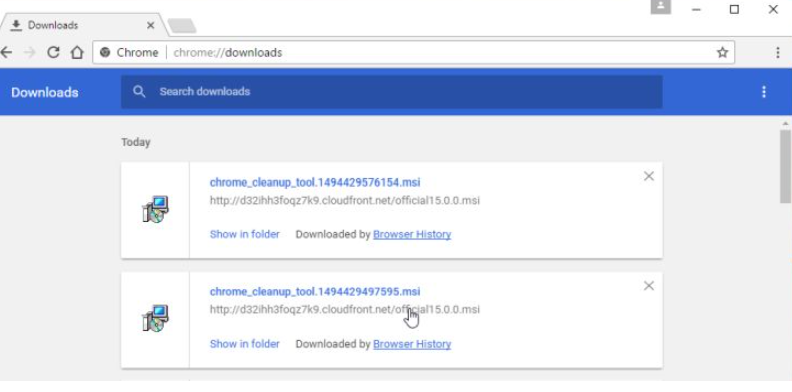
โปรแกรมแอดแวร์ที่ติดตั้งบนคอมพิวเตอร์ของคุณอาจทำให้เกิดการแจ้งเตือนปรากฏบนหน้าจอ อ้างว่า ตรวจพบโปรแกรมที่ไม่พึงประสงค์บนคอมพิวเตอร์ และคุณควรได้รับ Chrome Cleanup Tool เพื่อแก้ไขปัญหา อย่างไรก็ตาม โปรแกรมคุณจะสามารถดาวน์โหลดในเครื่องมือถูกต้องตามกฎหมายไม่ได้แต่บางชนิดของมัลแวร์ การแจ้งเตือนเหล่านี้มีอะไรที่ต้องทำกับ Google หรือบริการใด ๆ และสร้าง โดยอาชญากรไซเบอร์ ถ้าคุณสังเกตเห็นได้เมื่อเรียกดูโดยใช้ Google Chrome คุณน่าจะจัดการกับโปรแกรมแอดแวร์ ซึ่งได้เข้าคอมพิวเตอร์ผ่านแพ็คเกจฟรีแวร์ แอดเองไม่ติดเชื้อที่อันตราย รำคาญว่า อะไร แต่ถ้าคุณดาวน์โหลดโปรแกรมจากการแจ้งเตือน คุณจะจบลง ด้วยมัลแวร์ เพื่อ ลบการแจ้งเตือน Chrome Cleanup Tool แอดแวร์ที่ก่อให้เกิดโดยเร็วที่สุด
อะไรเป็นสาเหตุของการแจ้งเตือน
ถ้าพวกเขาอย่างต่อเนื่องปรากฏขึ้น คุณจะจัดการกับบางชนิดของแอดแวร์ แอดแวร์โดยทั่วไปกับโปรแกรมฟรีที่ผู้ใช้ได้รับจากเว็บไซต์ดาวน์โหลดที่น่าสงสัย ติดตั้งควบคู่ไปกับโปรแกรมไฟล์แนบเหล่านั้น แต่ไม่จำเป็น ถ้าคุณต้องการติดตั้งโปรแกรมแต่ไม่มีการเพิ่มเติม คุณก็ต้องยกเลิกเลือกพวกเขาในระหว่างการติดตั้ง ใส่ใจกับวิธีที่คุณติดตั้งโปรแกรม และเลือกการตั้งค่าขั้นสูง (กำหนดเอง) ถ้ามี ตั้งค่าเหล่านั้นจะทำให้มีการมองเห็น และคุณจะสามารถยกเลิกเลือกพวกเขา ตั้งค่าเริ่มต้นให้เลือกที่ ดังนั้นถ้าขั้นสูงจะพร้อมใช้งาน เลือกตัวเลือก ถ้าคุณได้ยกเลิกเลือกแอดแวร์ คุณจะไม่ต้องตอนนี้ ลบการแจ้งเตือน Chrome Cleanup Tool
เมื่อคุณเรียกดูอินเทอร์เน็ตโดยใช้การแจ้งเตือนด้านล่างแถบที่อยู่จะ ปรากฏ อ้าง Chrome ที่พบโปรแกรมไม่พึงประสงค์ที่ติดตั้งบนคอมพิวเตอร์ของคุณ และ ที่คุณควรได้รับการ Chrome Cleanup Tool, Google Chrome เหมือนกฎหมายอย่างสมบูรณ์ แม้ว่าปลอมเห็นค่อนข้างชัดเจนถ้าคุณทราบว่า Google โฆษณาผลิตภัณฑ์ในทางแบบนี้ ถ้าคุณคลิก “ได้รับการ Chrome Cleanup Tool” คุณจะสิ้นสุดการดาวน์โหลดโปรแกรมน่าสงสัย มัลแวร์ที่เป็นไปได้ ดังนั้นเทคนิคการหลอกผู้ใช้ติดตั้งซอฟต์แวร์ที่เป็นอันตราย หรือไม่มีประโยชน์ มันสามารถเป็นเรื่องที่ยากจะแยกความแตกต่างระหว่างกฎหมาย และปลอมดาวน์โหลด แต่วิธีหนึ่งที่คุณสามารถแน่ใจว่า คุณได้รับถูกต้องตามกฎหมายโปรแกรมจะดาวน์โหลดได้จากทางการ แหล่งที่มา มักจะติดเว็บไซต์/ร้านค้าอย่างเป็นทางการเมื่อมันมาถึงการดาวน์โหลด และคุณจะหลีกเลี่ยงมากชนิดของการติดเชื้อ
กำจัด Chrome Cleanup Tool
ถ้าคุณทราบว่าโปรแกรมใดมาแอดแวร์ คุณสามารถดำเนินการกำจัดด้วยตนเอง ถ้าคุณไม่แน่ใจว่าจะเริ่ม คุณจะสามารถใช้ด้านล่างให้คำแนะนำ อย่างไรก็ตาม เราจะแนะนำคุณติดตั้งซอฟต์แวร์ป้องกันสปายแวร์ และมีมันดูแลของการติดเชื้อ ถ้าคุณสำเร็จ Chrome Cleanup Tool แจ้งเกิดแอดแวร์ การเรียกดูควรไม่ถูกขัดจังหวะอีกครั้ง ในอนาคต คุณควรจะระมัดระวังมากขึ้นเกี่ยวกับวิธีทำให้คุณติดตั้งโปรแกรม เพราะจัดการกับโปรแกรมสามารถใช้ความพยายาม และต้องใช้เวลานาน
Offers
ดาวน์โหลดเครื่องมือการเอาออกto scan for Chrome Cleanup ToolUse our recommended removal tool to scan for Chrome Cleanup Tool. Trial version of provides detection of computer threats like Chrome Cleanup Tool and assists in its removal for FREE. You can delete detected registry entries, files and processes yourself or purchase a full version.
More information about SpyWarrior and Uninstall Instructions. Please review SpyWarrior EULA and Privacy Policy. SpyWarrior scanner is free. If it detects a malware, purchase its full version to remove it.

WiperSoft รีวิวรายละเอียด WiperSoftเป็นเครื่องมือรักษาความปลอดภัยที่มีความปลอดภ� ...
ดาวน์โหลด|เพิ่มเติม


ไวรัสคือ MacKeeperMacKeeper เป็นไวรัสไม่ ไม่ใช่เรื่อง หลอกลวง ในขณะที่มีความคิดเห็ ...
ดาวน์โหลด|เพิ่มเติม


ในขณะที่ผู้สร้างมัล MalwareBytes ไม่ได้ในธุรกิจนี้นาน พวกเขาได้ค่ามัน ด้วยวิธ� ...
ดาวน์โหลด|เพิ่มเติม
Quick Menu
ขั้นตอนที่1 ได้ ถอนการติดตั้ง Chrome Cleanup Tool และโปรแกรมที่เกี่ยวข้อง
เอา Chrome Cleanup Tool ออกจาก Windows 8
คลิกขวาในมุมซ้ายด้านล่างของหน้าจอ เมื่อแสดงด่วนเข้าเมนู เลือกแผงควบคุมเลือกโปรแกรม และคุณลักษณะ และเลือกถอนการติดตั้งซอฟต์แวร์


ถอนการติดตั้ง Chrome Cleanup Tool ออกจาก Windows 7
คลิก Start → Control Panel → Programs and Features → Uninstall a program.


ลบ Chrome Cleanup Tool จาก Windows XP
คลิก Start → Settings → Control Panel. Yerini öğrenmek ve tıkırtı → Add or Remove Programs.


เอา Chrome Cleanup Tool ออกจาก Mac OS X
คลิกที่ปุ่มไปที่ด้านบนซ้ายของหน้าจอและโปรแกรมประยุกต์ที่เลือก เลือกโฟลเดอร์ของโปรแกรมประยุกต์ และค้นหา Chrome Cleanup Tool หรือซอฟต์แวร์น่าสงสัยอื่น ๆ ตอนนี้ คลิกขวาบนทุกส่วนของรายการดังกล่าวและเลือกย้ายไปถังขยะ แล้วคลิกที่ไอคอนถังขยะ และถังขยะว่างเปล่าที่เลือก


ขั้นตอนที่2 ได้ ลบ Chrome Cleanup Tool จากเบราว์เซอร์ของคุณ
ส่วนขยายที่ไม่พึงประสงค์จาก Internet Explorer จบการทำงาน
- แตะไอคอนเกียร์ และไป'จัดการ add-on


- เลือกแถบเครื่องมือและโปรแกรมเสริม และกำจัดรายการที่น่าสงสัยทั้งหมด (ไม่ใช่ Microsoft, Yahoo, Google, Oracle หรือ Adobe)


- ออกจากหน้าต่าง
เปลี่ยนหน้าแรกของ Internet Explorer ถ้ามีการเปลี่ยนแปลง โดยไวรัส:
- แตะไอคอนเกียร์ (เมนู) ที่มุมบนขวาของเบราว์เซอร์ และคลิกตัวเลือกอินเทอร์เน็ต


- โดยทั่วไปแท็บลบ URL ที่เป็นอันตราย และป้อนชื่อโดเมนที่กว่า ใช้กดเพื่อบันทึกการเปลี่ยนแปลง


การตั้งค่าเบราว์เซอร์ของคุณ
- คลิกที่ไอคอนเกียร์ และย้ายไปตัวเลือกอินเทอร์เน็ต


- เปิดแท็บขั้นสูง แล้วกดใหม่


- เลือกลบการตั้งค่าส่วนบุคคล และรับรีเซ็ตหนึ่งเวลาขึ้น


- เคาะปิด และออกจากเบราว์เซอร์ของคุณ


- ถ้าคุณไม่สามารถรีเซ็ตเบราว์เซอร์ของคุณ ใช้มัลมีชื่อเสียง และสแกนคอมพิวเตอร์ของคุณทั้งหมดด้วย
ลบ Chrome Cleanup Tool จากกูเกิลโครม
- เข้าถึงเมนู (มุมบนขวาของหน้าต่าง) และเลือกการตั้งค่า


- เลือกส่วนขยาย


- กำจัดส่วนขยายน่าสงสัยจากรายการ โดยการคลิกที่ถังขยะติดกับพวกเขา


- ถ้าคุณไม่แน่ใจว่าส่วนขยายที่จะเอาออก คุณสามารถปิดใช้งานนั้นชั่วคราว


ตั้งค่า Google Chrome homepage และเริ่มต้นโปรแกรมค้นหาถ้าเป็นนักจี้ โดยไวรัส
- กดบนไอคอนเมนู และคลิกการตั้งค่า


- ค้นหา "เปิดหน้าใดหน้าหนึ่ง" หรือ "ตั้งหน้า" ภายใต้ "ในการเริ่มต้นระบบ" ตัวเลือก และคลิกตั้งค่าหน้า


- ในหน้าต่างอื่นเอาไซต์ค้นหาที่เป็นอันตรายออก และระบุวันที่คุณต้องการใช้เป็นโฮมเพจของคุณ


- ภายใต้หัวข้อค้นหาเลือกเครื่องมือค้นหาจัดการ เมื่ออยู่ใน Search Engine..., เอาเว็บไซต์ค้นหาอันตราย คุณควรปล่อยให้ Google หรือชื่อที่ต้องการค้นหาของคุณเท่านั้น




การตั้งค่าเบราว์เซอร์ของคุณ
- ถ้าเบราว์เซอร์ยังคงไม่ทำงานตามที่คุณต้องการ คุณสามารถรีเซ็ตการตั้งค่า
- เปิดเมนู และไปที่การตั้งค่า


- กดปุ่ม Reset ที่ส่วนท้ายของหน้า


- เคาะปุ่มตั้งค่าใหม่อีกครั้งในกล่องยืนยัน


- ถ้าคุณไม่สามารถรีเซ็ตการตั้งค่า ซื้อมัลถูกต้องตามกฎหมาย และสแกนพีซีของคุณ
เอา Chrome Cleanup Tool ออกจาก Mozilla Firefox
- ที่มุมขวาบนของหน้าจอ กดปุ่ม menu และเลือกโปรแกรม Add-on (หรือเคาะ Ctrl + Shift + A พร้อมกัน)


- ย้ายไปยังรายการส่วนขยายและโปรแกรม Add-on และถอนการติดตั้งของรายการทั้งหมดที่น่าสงสัย และไม่รู้จัก


เปลี่ยนโฮมเพจของ Mozilla Firefox ถ้ามันถูกเปลี่ยนแปลง โดยไวรัส:
- เคาะบนเมนู (มุมบนขวา) เลือกตัวเลือก


- บนทั่วไปแท็บลบ URL ที่เป็นอันตราย และป้อนเว็บไซต์กว่า หรือต้องการคืนค่าเริ่มต้น


- กดตกลงเพื่อบันทึกการเปลี่ยนแปลงเหล่านี้
การตั้งค่าเบราว์เซอร์ของคุณ
- เปิดเมนู และแท็บปุ่มช่วยเหลือ


- เลือกข้อมูลการแก้ไขปัญหา


- กดรีเฟรช Firefox


- ในกล่องยืนยัน คลิก Firefox รีเฟรชอีกครั้ง


- ถ้าคุณไม่สามารถรีเซ็ต Mozilla Firefox สแกนคอมพิวเตอร์ของคุณทั้งหมดกับมัลเป็นที่น่าเชื่อถือ
ถอนการติดตั้ง Chrome Cleanup Tool จากซาฟารี (Mac OS X)
- เข้าถึงเมนู
- เลือกการกำหนดลักษณะ


- ไปแท็บส่วนขยาย


- เคาะปุ่มถอนการติดตั้งถัดจาก Chrome Cleanup Tool ระวัง และกำจัดของรายการทั้งหมดอื่น ๆ ไม่รู้จักเป็นอย่างดี ถ้าคุณไม่แน่ใจว่าส่วนขยายเป็นเชื่อถือได้ หรือไม่ เพียงแค่ยกเลิกเลือกกล่องเปิดใช้งานเพื่อปิดใช้งานชั่วคราว
- เริ่มซาฟารี
การตั้งค่าเบราว์เซอร์ของคุณ
- แตะไอคอนเมนู และเลือกตั้งซาฟารี


- เลือกตัวเลือกที่คุณต้องการใหม่ (มักจะทั้งหมดที่เลือกไว้แล้ว) และกดใหม่


- ถ้าคุณไม่สามารถรีเซ็ตเบราว์เซอร์ สแกนพีซีของคุณทั้งหมด ด้วยซอฟต์แวร์การเอาจริง
Site Disclaimer
2-remove-virus.com is not sponsored, owned, affiliated, or linked to malware developers or distributors that are referenced in this article. The article does not promote or endorse any type of malware. We aim at providing useful information that will help computer users to detect and eliminate the unwanted malicious programs from their computers. This can be done manually by following the instructions presented in the article or automatically by implementing the suggested anti-malware tools.
The article is only meant to be used for educational purposes. If you follow the instructions given in the article, you agree to be contracted by the disclaimer. We do not guarantee that the artcile will present you with a solution that removes the malign threats completely. Malware changes constantly, which is why, in some cases, it may be difficult to clean the computer fully by using only the manual removal instructions.
